惠普u盘重装系统的详细教程
- 分类:U盘教程 回答于: 2021年08月08日 08:01:49
惠普u盘怎么重装系统?最近有使用惠普电脑的小伙伴想要重装系统,而且想要一个简便安全的方法来安装,久闻u盘装系统的威名却苦于不知如何下手。今天小编就来与小伙伴们一起来分享下惠普u盘重装系统的详细教程,有需要的小伙伴们快来看看吧!更多U盘教程,尽在小白一键重装系统官网。
1、以重新加载Win7系统为例,下载并运行小白一键重装系统,点击“在线重装”进入下一步。
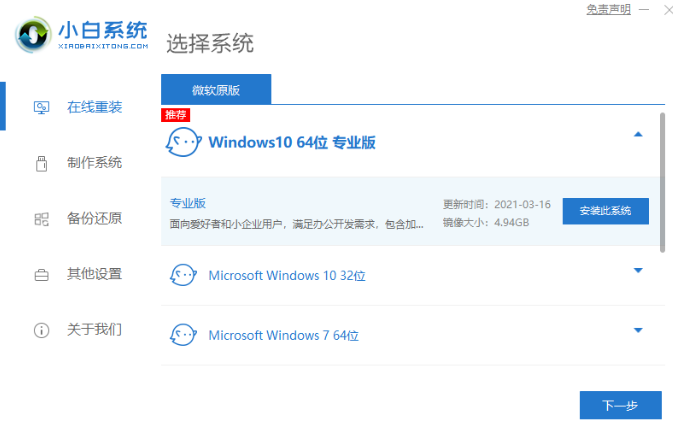
2、然后小白会检查当地环境是否满足安装条件。如果是,点击“下一步”继续。

3、接下来,选择计算机需要安装的软件,点击,如下图所示:
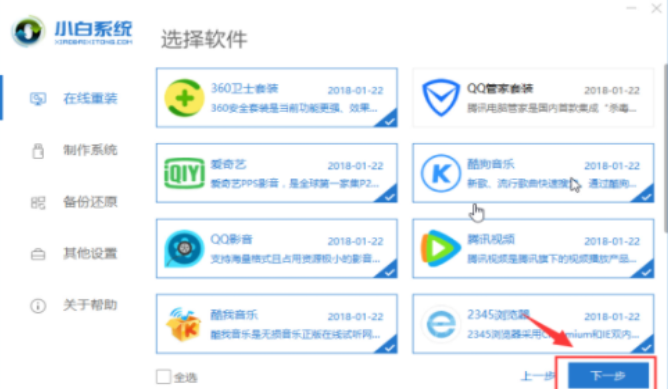
4、下面开始下载系统镜像和系统软件及相关驱动程序,下面的操作都是自动的哦,不需要操作电脑,可以去忙其他的事情。
(注意:在下载和安装过程中,请勿操作计算机、休眠或关机,否则将导致安装失败。全自动安装。)
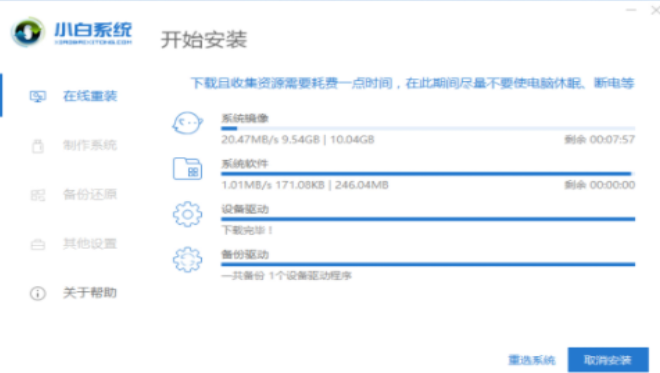
5、如果您在电脑附近,可以手动点击,否则计算机将在10秒后自动重启,如下图所示:
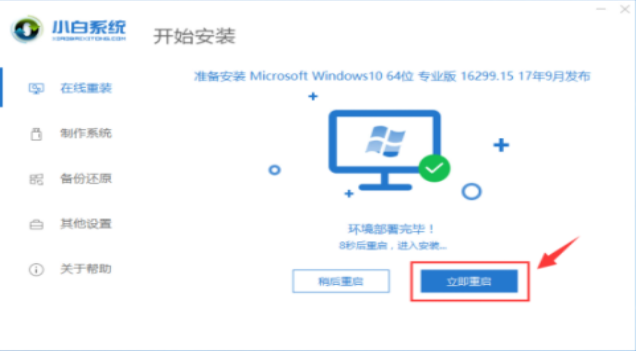
6、启动选项在计算机重新启动后出现。可以在10秒后不需要注意的情况下自动选择,也可以选择PE-MSDN按Enter确定。下图:
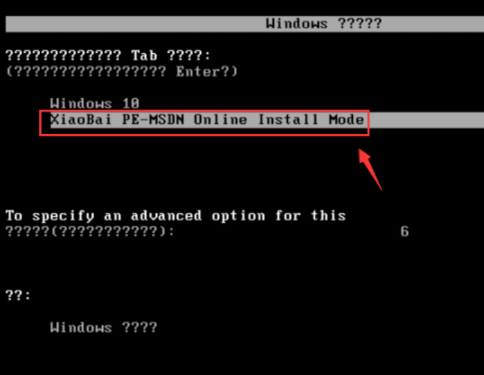
7、等待几分钟装入PE系统,启动自动安装系统。
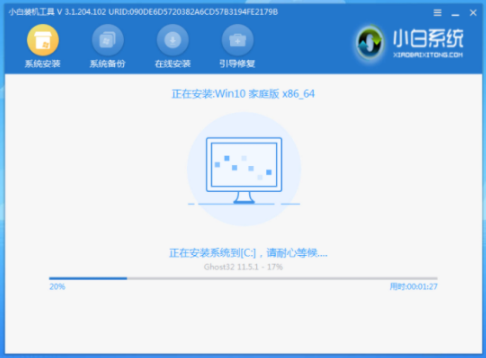
8、安装完成后,请在10秒后自动重启计算机,或手动单击,如下图所示:

9、电脑在安装过程中会自动重启几次,请不要担心,等待安装完成进入系统即可。如下所示:

10、恭喜系统安装完成,可以使用本系统了。
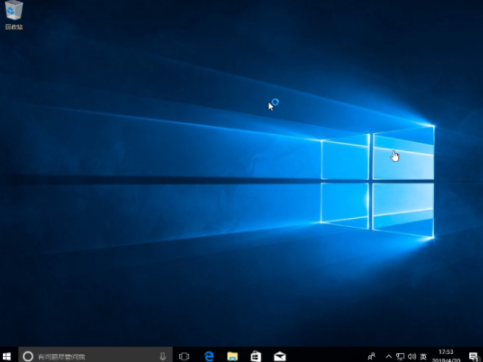
以上就是小编整理的惠普u盘重装系统的详细教程,希望能对大家有所帮助!
 有用
87
有用
87


 小白系统
小白系统


 1000
1000 1000
1000 1000
1000 1000
1000 1000
1000 1000
1000 1000
1000 1000
1000 1000
1000 1000
1000猜您喜欢
- win7如何使用u盘重装系统的方法..2022/11/27
- 电脑重装系统:简易教程,轻松使用U盘完成..2023/11/14
- U盘重装win7系统如何操作2023/03/29
- 盈通主板如何进入bios设置u盘启动..2020/04/09
- u盘做系统的方法和步骤是什么..2023/01/11
- 小编教你怎么用U盘安装win7系统..2017/07/18
相关推荐
- u盘修复命令是什么的详细介绍..2022/01/14
- 图文详解制作u盘启动盘教程..2019/01/25
- 华硕笔记本重装系统bios设置u盘启动的..2023/01/02
- 使用u盘给win10安装教程图解..2023/05/07
- 赏析电脑维修:U盘故障自修图解!..2023/12/29
- U盘数据恢复费用多少?2023/12/21




















 关注微信公众号
关注微信公众号





